DSGVO Analyse
Voraussetzung: Bei Ihnen ist iFinder-DSGVO im Einsatz.
Sie können mit einem vorkonfigurierten Suchprofil Dokumente ermitteln, die personenbezogene Daten enthalten, die Dokumente nach DSGVO-spezifischen Kriterien filtern und die Dokumente dann weiterbehandeln.
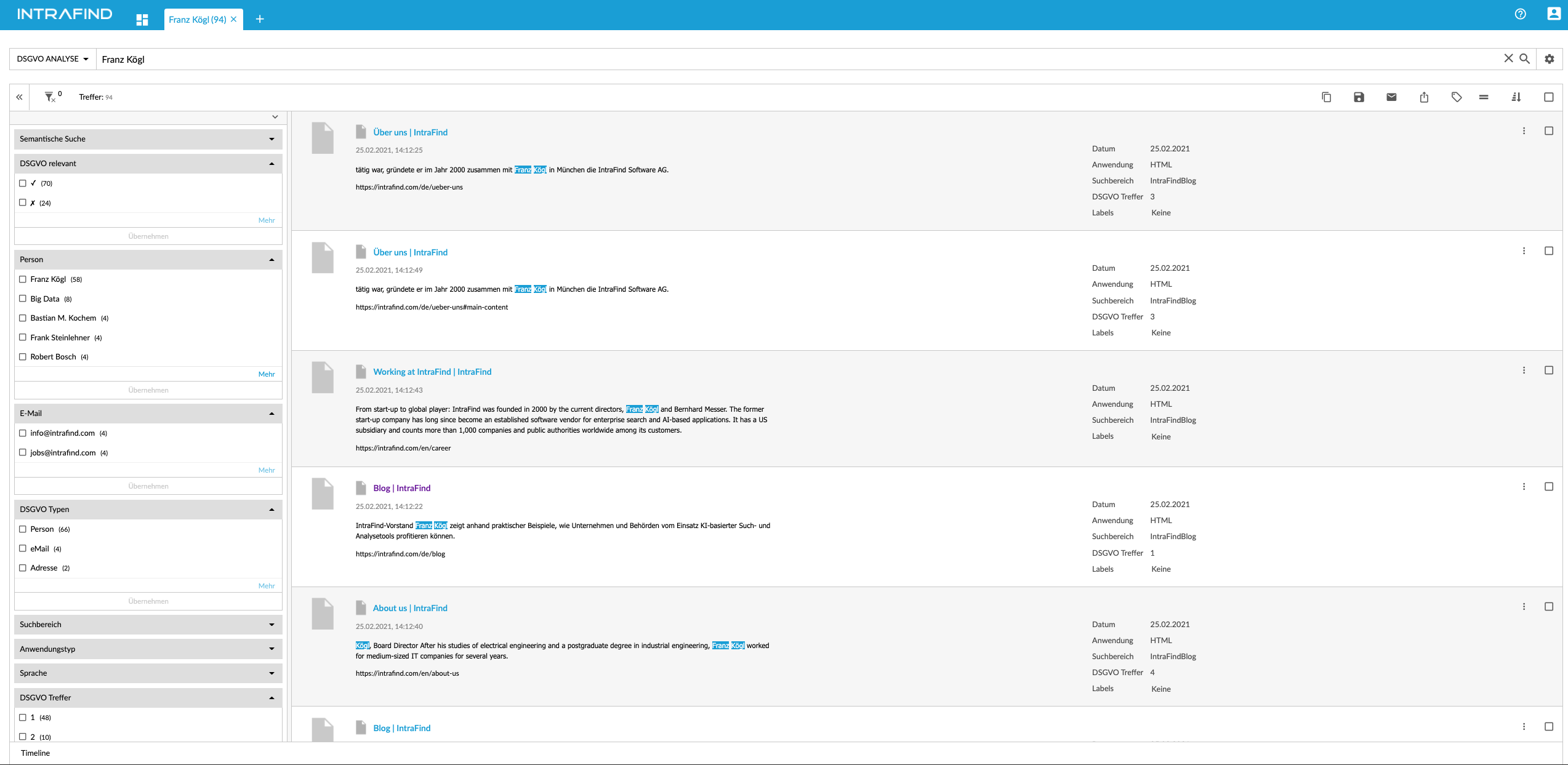
Suchprofile der DSGVO Analyse
Analyse durchführen
Wählen Sie das Suchprofil DSGVO Analyse.
Geben Sie im Suchfeld einen Stern * ein, um alle relevanten Dokumente zu ermitteln. Alternativ können Sie einen Suchbegriff eingeben.
Wählen Sie optional bei den Facetten den Typ, den Sie weiter analysieren möchten, z. B. Person, und wenden Sie den Filter an.
Die Ergebnisliste zeigt Dokumente, die Personennamen enthalten.
Sie können die Liste nach Anzahl der Personennamen sortieren. Sie können die Sortierung DSGVO-Relevanz absteigend verwenden. Alternativ konnen Sie auch nach Dateigröße sortieren.
Sie können die Liste der betroffenen Dokumente exportieren. Dabei können Sie definieren, welche Treffer und welche Felder exportiert werden. Weitere Informationen finden Sie in der Hilfe zur Anwendung.
Dokumente in der Vorschau prüfen
Klicken Sie auf das Vorschaubild für ein Dokument.
In der Vorschau ist das Register DSGVO-relevante Daten geöffnet. Dort sind für DSGVO relevante Begriffe hervorgehoben, z. B. Personennamen.
Trefferliste exportieren
Als Experte können Sie die Trefferliste als CSV-Datei exportieren. Dabei können Sie definieren, welche Treffer und welche Felder exportiert werden.
Warnung: Bei großen Trefferlisten kann dieser Vorgang sehr viel Zeit in Anspruch nehmen.
Falls Sie nur einzelne Treffer exportieren möchten, markieren Sie die zu exportierenden Treffer. Klicken Sie dazu für den Treffer auf das Symbol:
Markieren
Sie können auch alle Treffer gleichzeitig markieren. Klicken Sie dazu oberhalb der Trefferliste auf
 und dann auf das Symbol:
und dann auf das Symbol:
Alle Treffer markieren
Die Kontrollkästchen für die Auswahl werden nur angezeigt, wenn Sie das Recht für den Export haben.Klicken Sie oberhalb der Trefferliste auf
 und dann auf das Symbol:
und dann auf das Symbol:
Trefferliste exportieren .
.Markieren Sie Felder, die Sie nicht exportieren möchten, in der Liste. Drücken Sie die Strg-Taste, um mehrere Felder gleichzeitig mit der Maus zu markieren.
Schieben Sie die auszuschließenden Felder mit dem Pfeil in das Feld Nicht exportierte Felder.
Verwenden Sie für einen Export nach Excel als Trennzeichen ein Semikolon.
Wählen Sie, welche Treffer Sie exportieren möchten: Sichtbare, Ausgewählte, Alle. Alternativ können Sie einen Bereich definieren. Geben Sie die Position des ersten Treffers und die Anzahl der Treffer ein.
Klicken Sie auf Exportieren.
Exportierte Trefferliste verarbeiten
Mit dem Kopier- und Löschprogramm können Sie die in der Liste enthaltene Dokumente nach Ihren Anforderungen bearbeiten. Sie können Dateien kopieren, löschen oder verschieben.
Weitere Informationen: Kopier- und Löschprogramm
Unvollständige Dokumente identifizieren
Manchmal gibt es Probleme bei der Indizierung von Dokumente. Diese können dann nicht vollständig analysiert werden, können aber trotzdem DSGVO-relevante Daten enthalten. Solche Dokumente werden entsprechend gekennzeichnet. Prüfen Sie die als unvollständig klassifizierten Dokumente zusätzlich.
Die Facette Unvollständig kann folgende Werte haben:
truncated enrichment: Die Anreicherung ist aufgrund der großen Anzahl von Ergebnissen in diesem Dokument unvollständig.
in progress: Der Indizierungsprozess ist noch nicht abgeschlossen. Grund dafür ist, dass die optische Texterkennung (OCR) noch nicht abgeschlossen ist.
OCR error: Der OCR-Prozess hat einen Fehler verursacht
conversion error: Bei der Konvertierung des Dokuments ist ein Fehler aufgetreten.
truncated body: Der Body ist aufgrund seiner hohen Größe unvollständig (Konfigurationsschlüssel: maxfieldlength)
meta only: Das Dokument wurde aufgrund der Indexer-Konfiguration ohne Body indiziert.